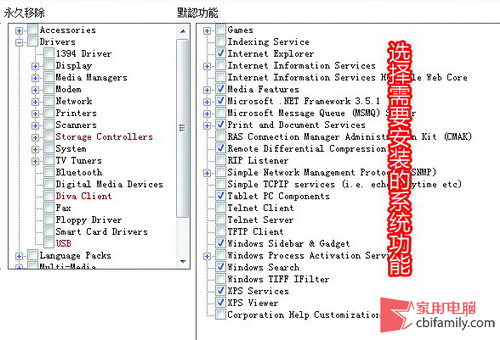深度技术Windows7系统刚出来的时候,相对XP体积肥大、运行效率也低一些,所以很多老爷机装或者不装很是犹豫。不久后,出来了精简版的Windows 7,问题是解决了,但是新的问题更多,主要原因是精简工具来自于上一代系统Vista。随后出现的精简方法虽然问题少很多,但是步骤繁琐,菜鸟级别用户上手不容易。最近,网上开始流行一个新的精简软件,就是RT 7 Lite,通过它可以快速、简单地完成精简操作。相对来说更适合初级用户,同时精简出来的问题也少了很多。
小贴士:如果在XP下面完成精简操作,需要从微软网站下载Windows 7 WAIK安装才能顺利进行精简,如果在Windows 7下进行精简操作,则不需要安装。本文以在Windows 7下面操作为例子进行介绍。RT 7 Lite的界面有点像以前的Vlite,但是它确实是为Windows 7打造的。
第一步:运行RT7 Lite,在settings的change UI language中,选择语音为Simplified Chinese,软件的界面将会从英文版变成中文版。以前的老版本RT7 Lite没有带有中文语言包,所以用起来不方便。

第二步:点击起始页的浏览,在这里指定Windows 7安装盘的ISO文件或者ISO解压后的文件夹,以便程序进行精简。如果指定的是ISO文件,软件会自动加载并解压,只需要定义解压的位置即可。接下来的任务中会提示你选择需要做的任务,例如整合驱动程序和补盯精简组件、优化调整等,根据自己需要选择吧。
第三步:在整合集成页面,通过添加功能添加需要整合的驱动程序和补丁文件,需要注意的是,要整合驱动需要inf文件,一般下载的驱动程序解压之后都会包含这个文件。如果驱动是一个大的安装包,而且解压出来的临时文件中没有这个inf文件,那么可以用驱动精灵备份驱动,然后添加。同样的道理,选择需要整合的补丁文件加入即可。当然,这个软件无法整合Office之类的程序进光盘,这里要提醒下。
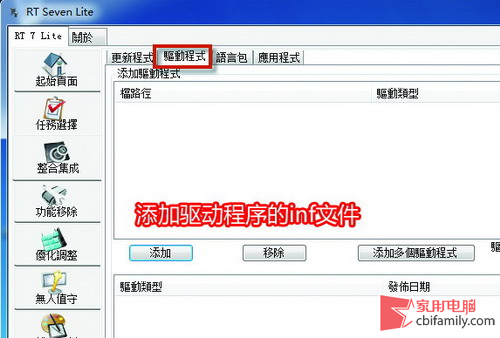
第四步:功能移除界面,在这里可要细心调整了。根据自己的喜好选择需要保留的组件即可,不建议或者不应该删除的组件,会用红色的字体标注,这种项目建议你还是保持原样比较好,它们也许是其他程序所运行的必须依赖组件。这里的移除是永久性的移除,和安装后关闭功能不一样,移除后就很难再恢复组件了哦。